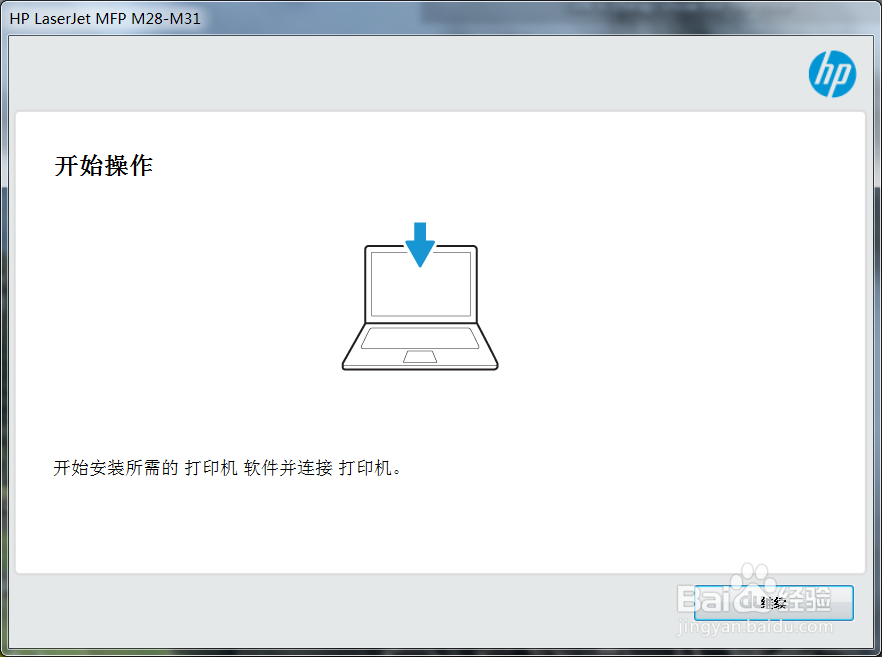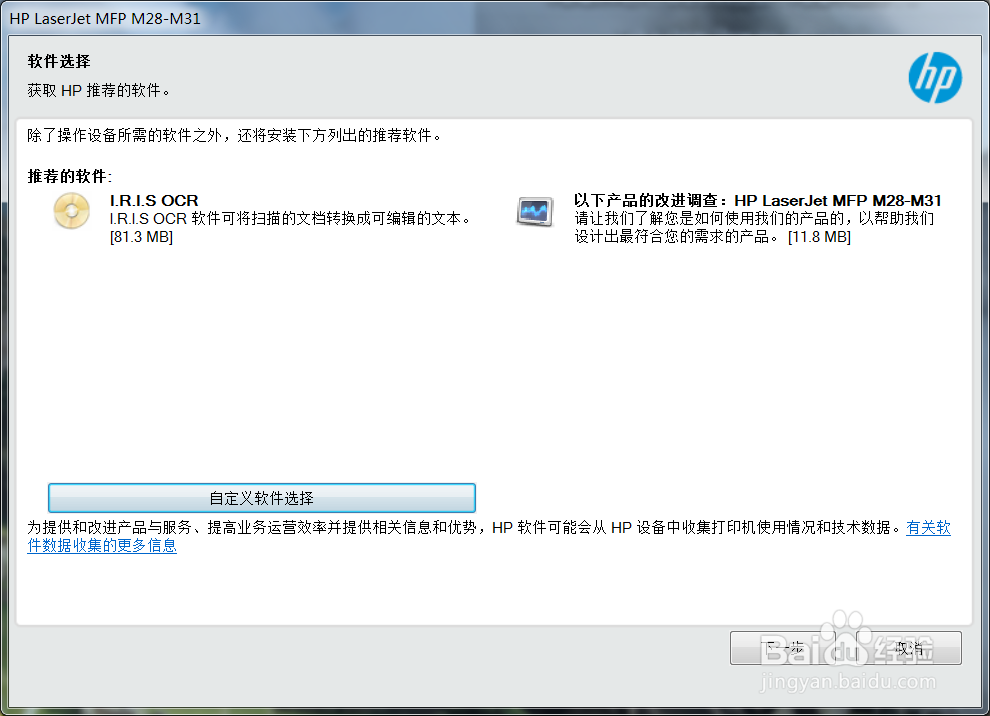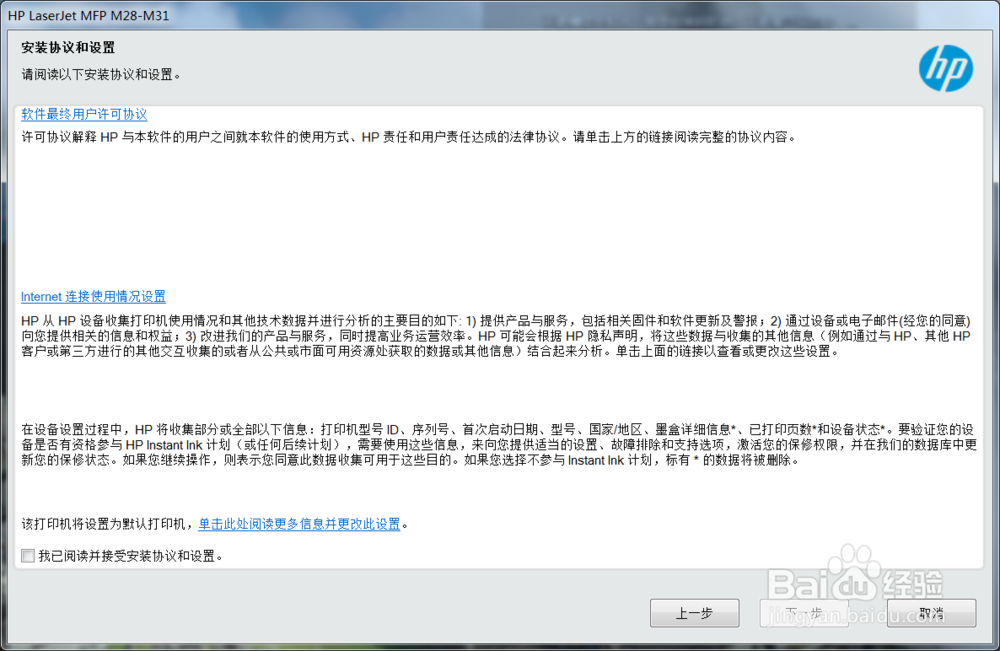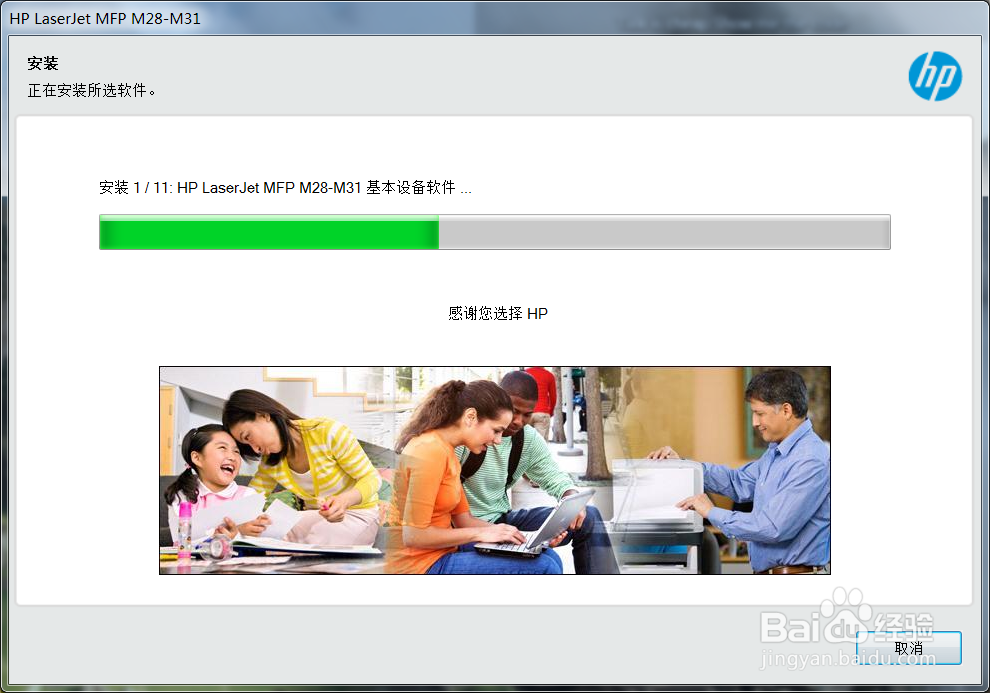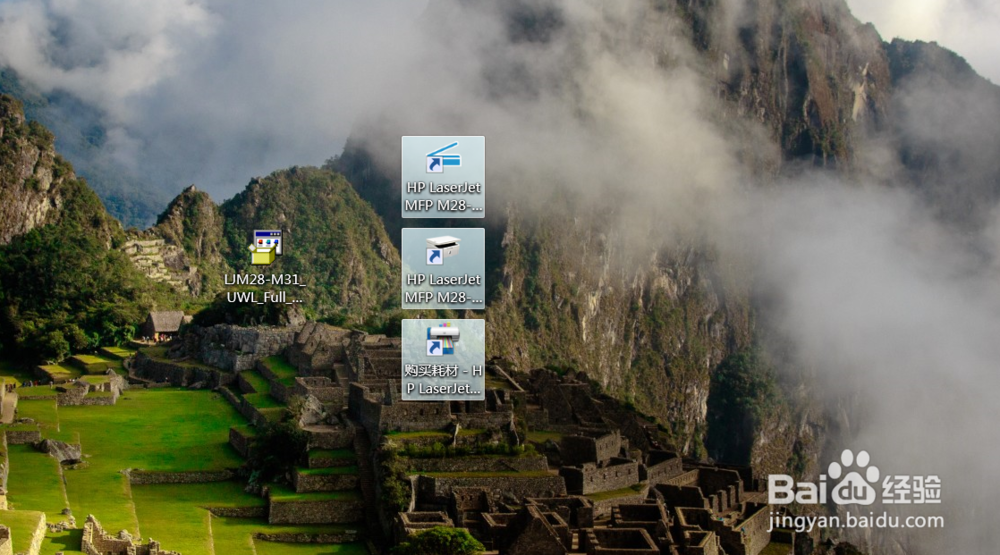如何安装惠普LaserJet Pro MFP M29w打印机驱动
1、首先我们到电脑中找到已经下载好的惠普LaserJet Pro MFP M29w打印机驱动,如下图所示,双击开始安装。
2、安装过程中会有一些提示,提示你的打印机硬件是否安装成功,如下图所示。
3、确认打印机已安装的话,点击开始安装即可,如下图所示。
4、到这一步选择要安装的程序,默认全部安装,当然也可以自定义安装,点击自定义安装的话,可以去勾选只安装哪一个,如下图所示。
5、安装惠普LaserJet Pro MFP M29w打印机驱动前,详细读一下许可协议,没有问题的话,开始安装,如下图所示。
6、安装过程需要等待一会儿,完成后会在桌面上创建快捷方式的,如下图所示。
7、当桌面上出现这些图标后,即表示相关驱动程序已经安装成功了,如下图所示。
声明:本网站引用、摘录或转载内容仅供网站访问者交流或参考,不代表本站立场,如存在版权或非法内容,请联系站长删除,联系邮箱:site.kefu@qq.com。
阅读量:23
阅读量:96
阅读量:22
阅读量:27
阅读量:77